Comment comparer quatre colonnes dans Excel (avec exemple)
Vous pouvez utiliser la formule de base suivante pour comparer quatre colonnes dans Excel :
=IF(AND(B2=C2,C2=D2,D2=E2),"Equal","Not Equal")
Cette formule particulière compare les valeurs des cellules B2 , C2 , D2 et E2 .
Si toutes les valeurs sont égales, la formule renvoie Equal . Sinon, il renvoie Not Equal .
L’exemple suivant montre comment utiliser cette formule dans la pratique.
Exemple : comparer quatre colonnes dans Excel
Supposons que nous disposions de l’ensemble de données suivant qui montre le meilleur buteur de diverses équipes de basket-ball lors de quatre matchs différents :
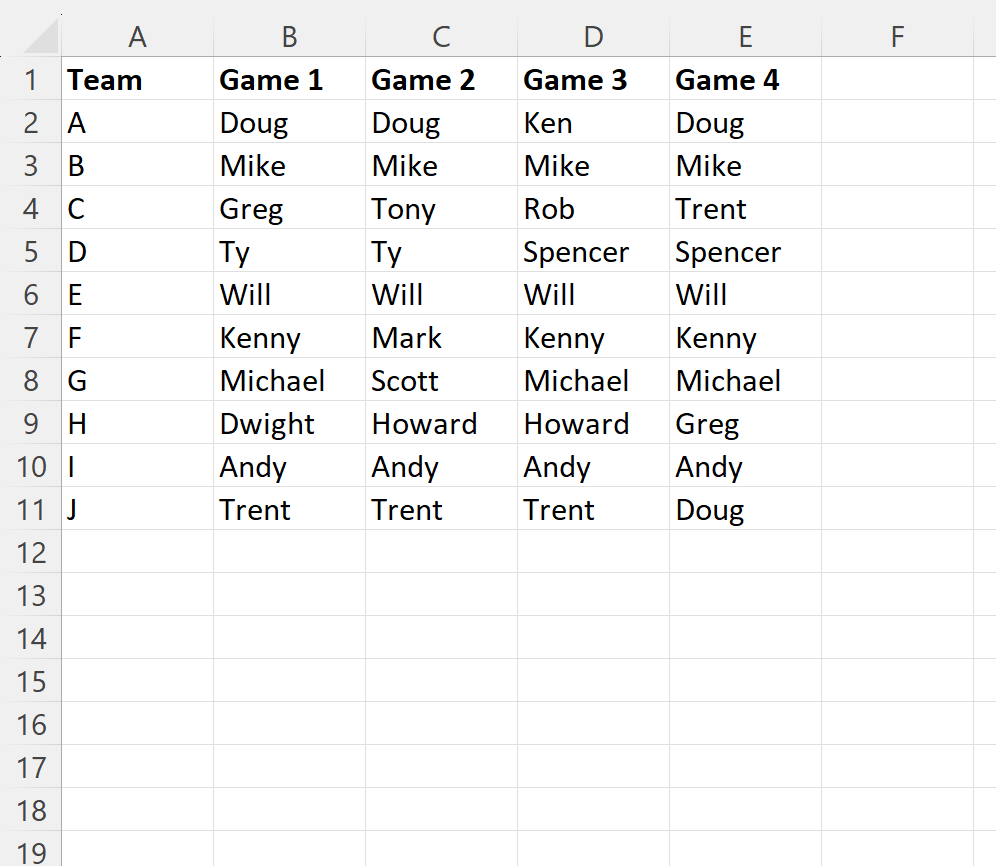
Nous pouvons taper la formule suivante dans la cellule F2 pour tester si les quatre valeurs de la première ligne sont toutes égales :
=IF(AND(B2=C2,C2=D2,D2=E2),"Equal","Not Equal")
La capture d’écran suivante montre comment utiliser cette formule en pratique :
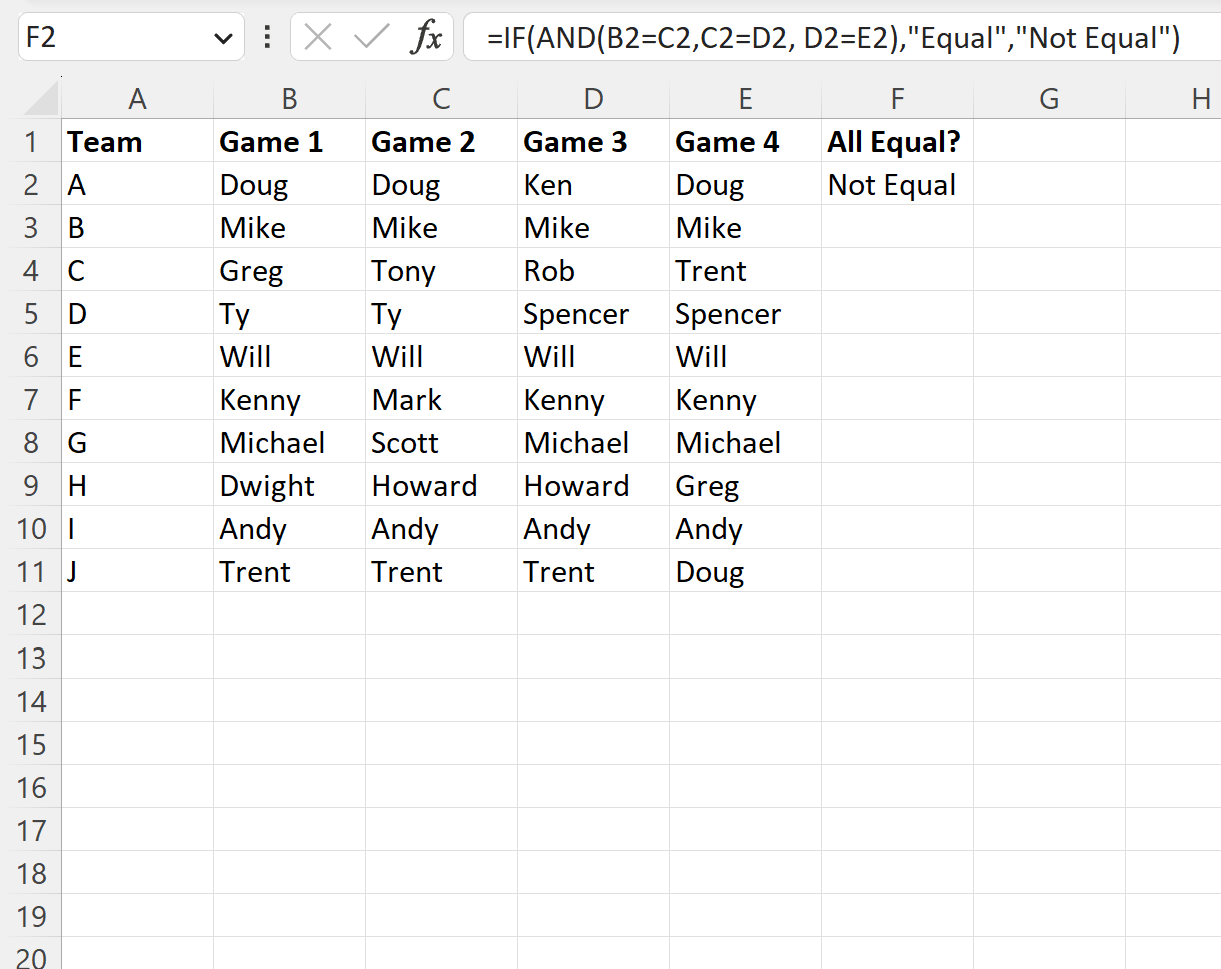
La formule renvoie Not Equal puisque les quatre noms de la première ligne ne correspondent pas tous.
Nous pouvons ensuite faire glisser cette formule de la cellule F2 vers les cellules restantes de la colonne F pour tester les correspondances dans chaque ligne :
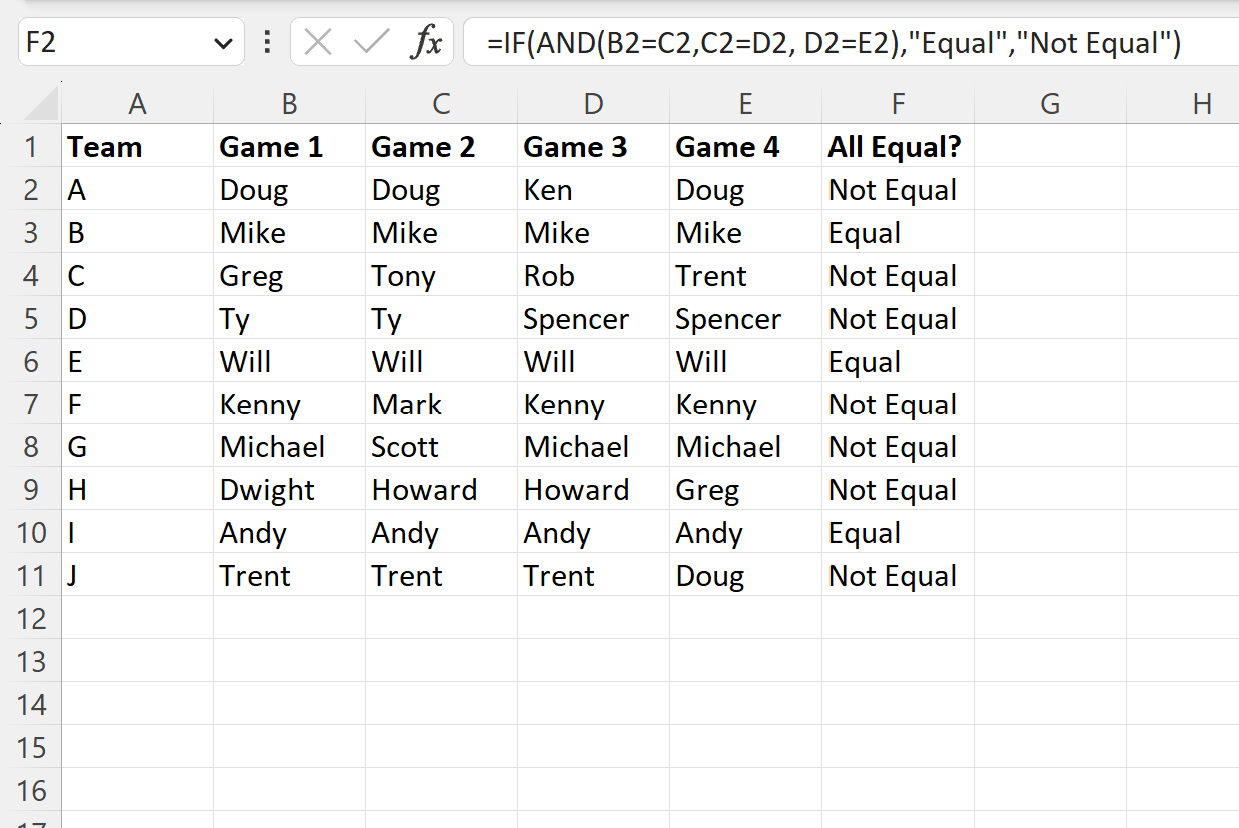
Notez que la formule renvoie uniquement Égal pour les lignes où les valeurs des cellules sont égales dans chacune des quatre colonnes.
Vous pouvez également appliquer une mise en forme conditionnelle aux lignes où les trois valeurs de cellule sont égales en mettant en surbrillance la plage de cellules F2:F11 , puis en cliquant sur le bouton Mise en forme conditionnelle de l’onglet Accueil, puis en cliquant sur Mettre en surbrillance les règles de cellule , puis en cliquant sur Égal à :
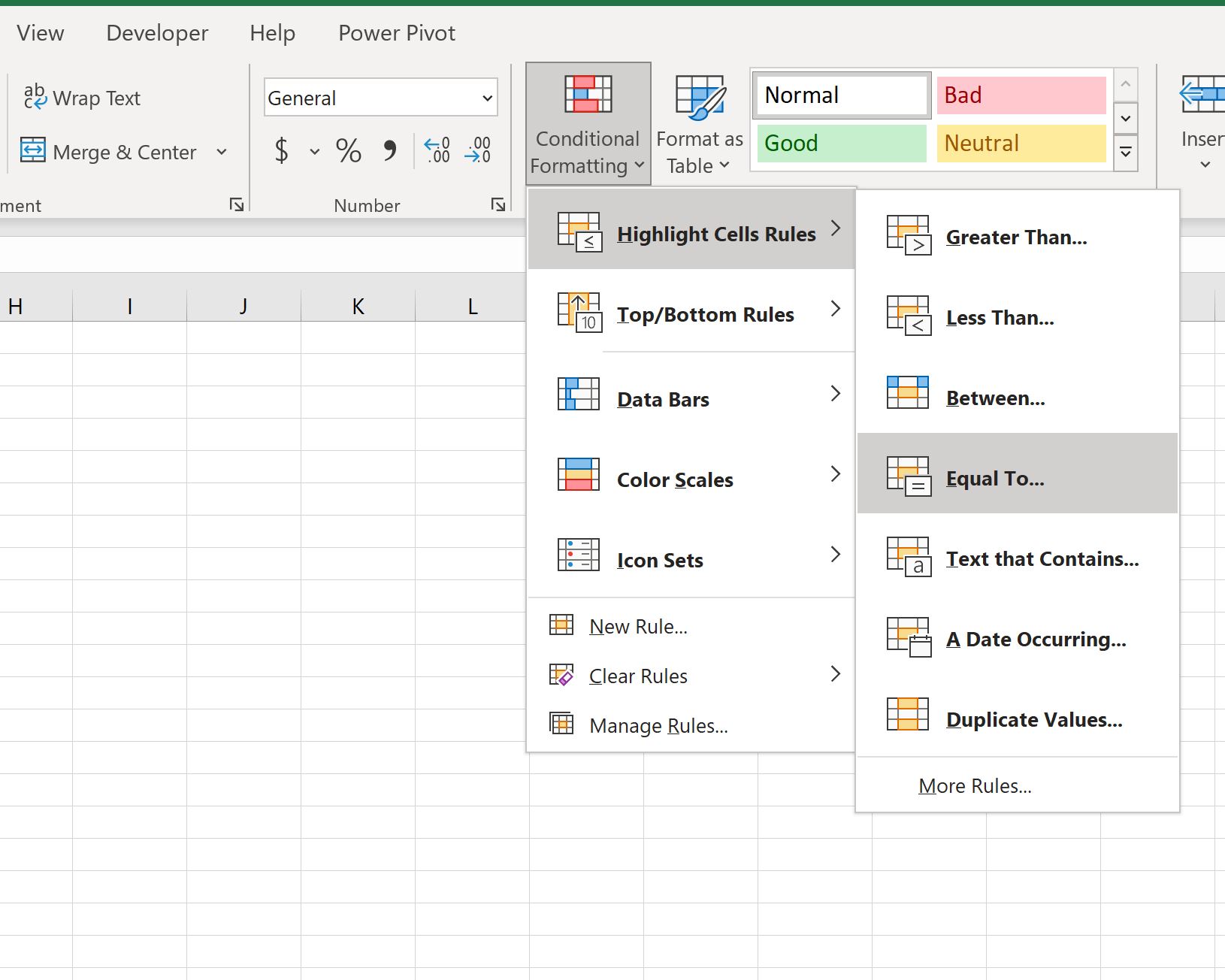
Dans la nouvelle fenêtre qui apparaît, tapez Égal dans la case et choisissez une couleur de remplissage, puis cliquez sur OK :
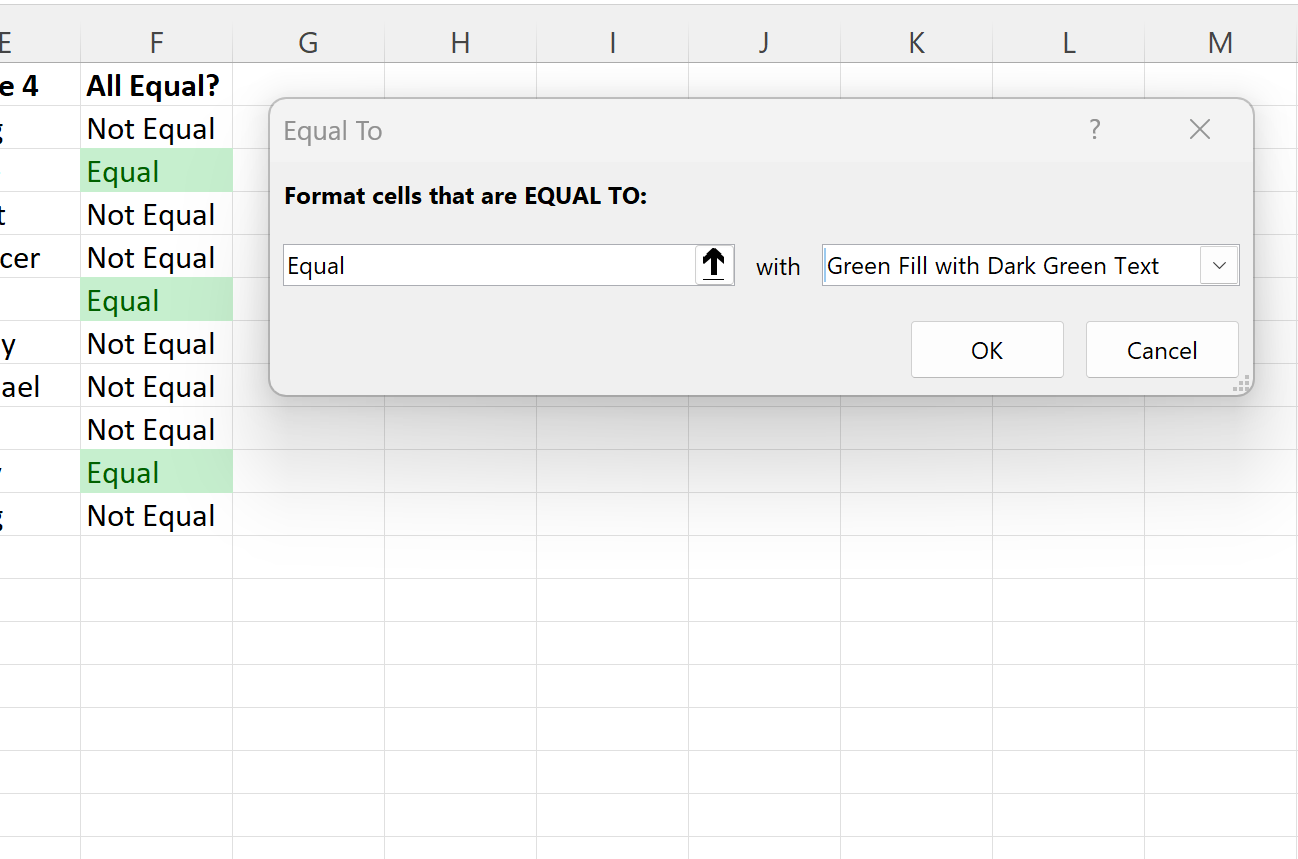
Les lignes dont les valeurs correspondent dans les quatre colonnes seront désormais remplies de vert :
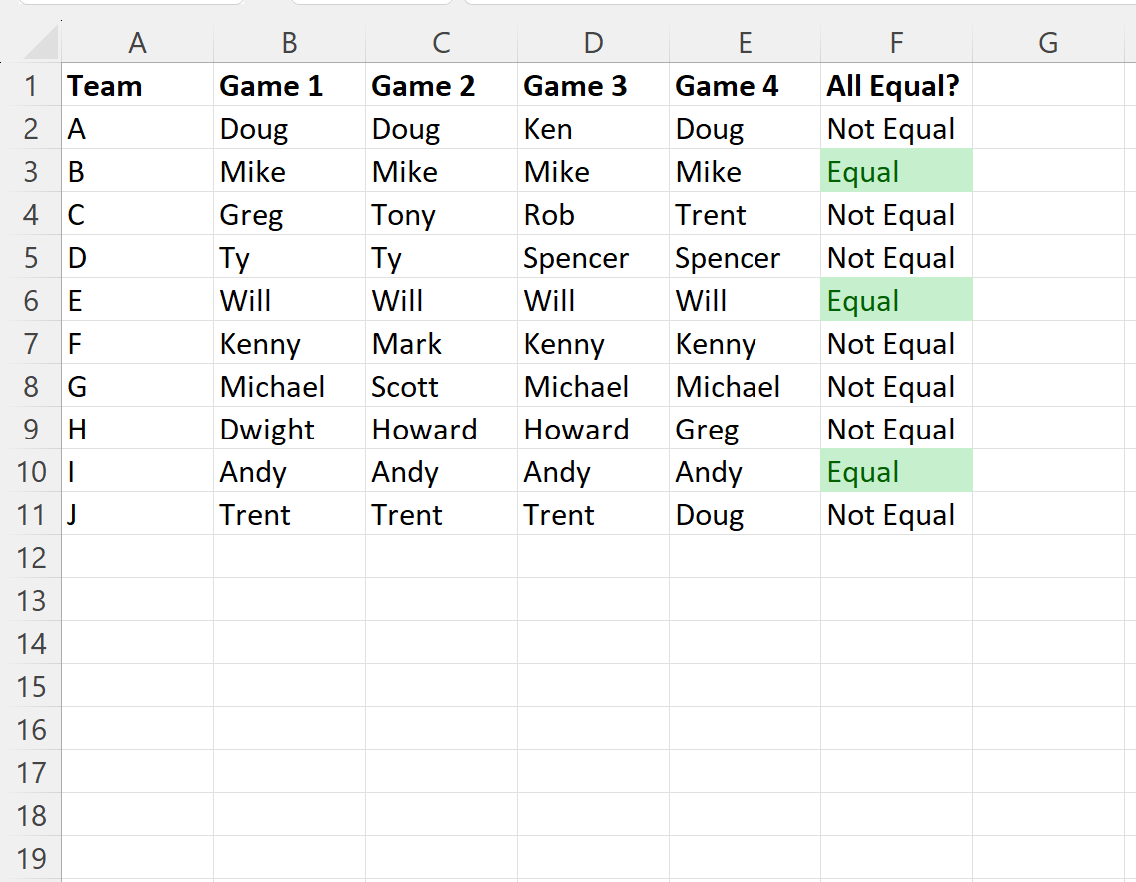
Ressources additionnelles
Les didacticiels suivants expliquent comment effectuer d’autres tâches courantes dans Excel :
Comment comparer deux listes dans Excel à l’aide de RECHERCHEV
Comment comparer deux feuilles Excel pour les différences
Comment comparer des dates sans heure dans Excel
